PR-MV短片制作-动态素材使用图文教程发布时间:2021年12月20日 08:00
虎课网为您提供字体设计版块下的PR-MV短片制作-动态素材使用图文教程,本篇教程使用软件为PR(CC2020),难度等级为新手入门,下面开始学习这节课的内容吧!
今天课程的内容是讲解在Premiere中如何对工程进行打包和整理,同学们可以在下方评论区进行留言,老师会根据你们的问题进行回复,作业也可以在评论区进行提交。

那就开始我们今天的教程。
1.工程进行打包和整理的好处是对视频进行修改或者使用素材,可以直接打开工程,打包工程不会出现视频丢失的情况。
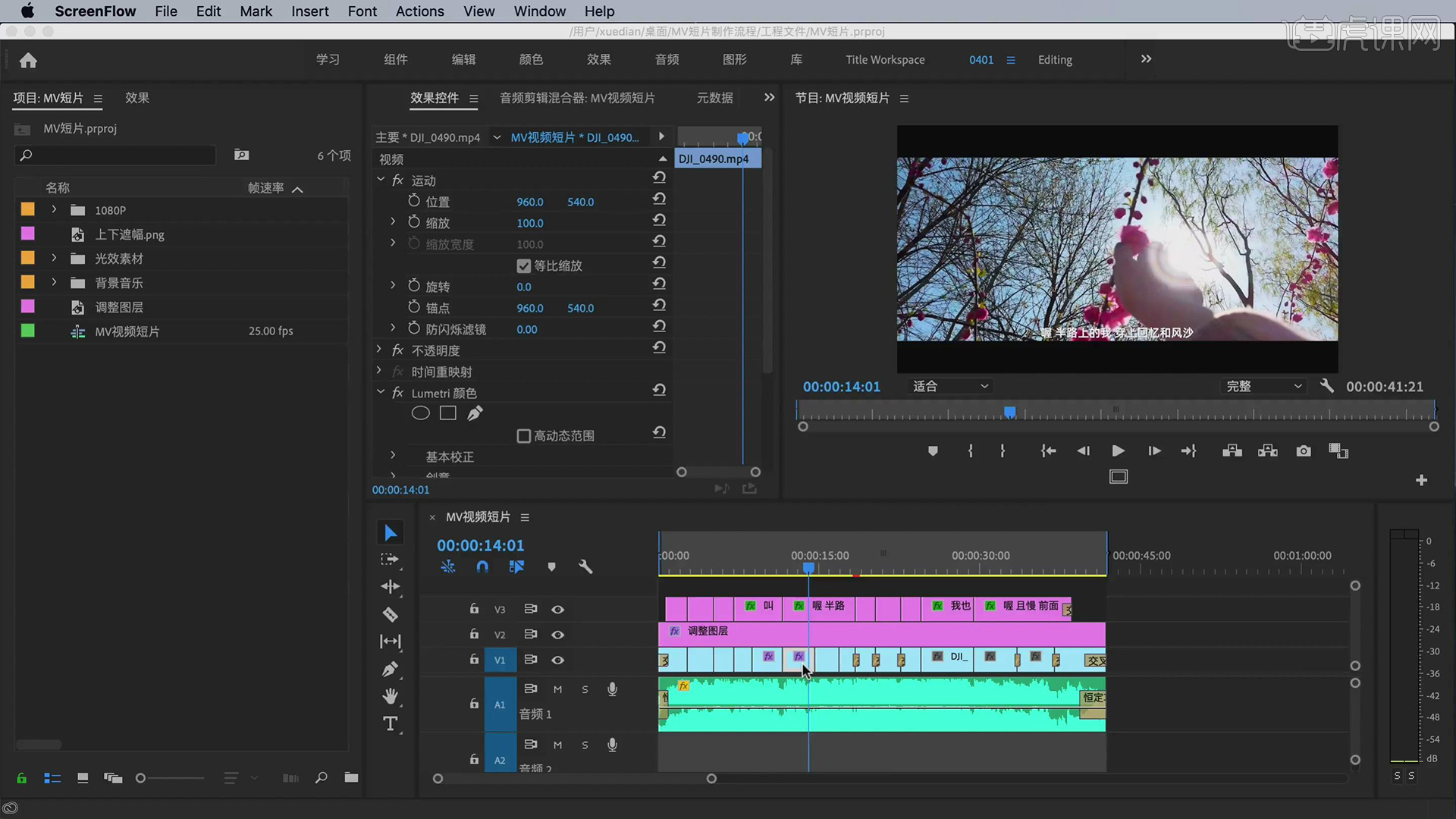
2.首先讲解添加动态素材,首先将【调整图层】和【文字图层】移动到上方,将光效素材移动到视频的上方。
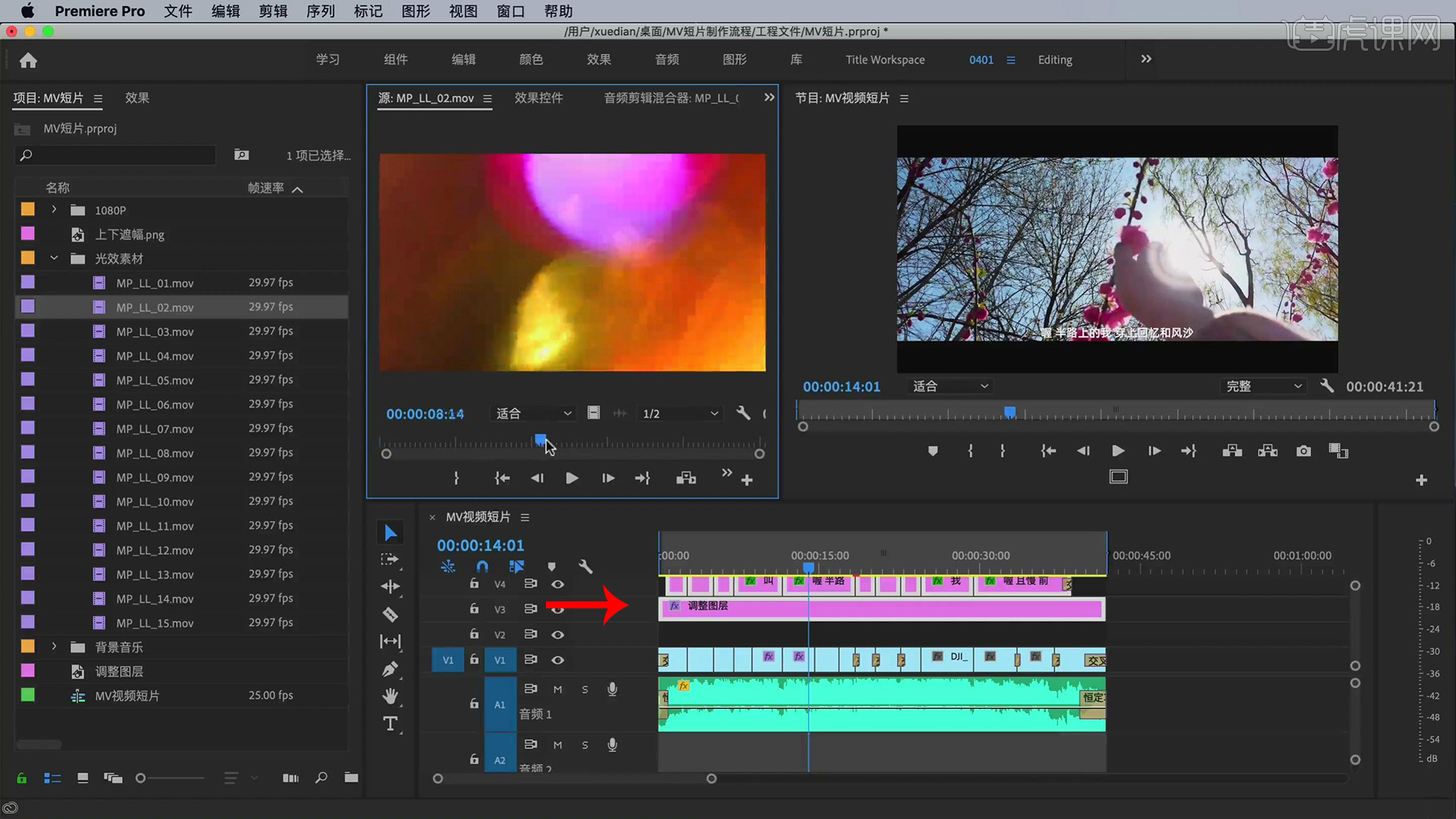
3.光效素材的选择可以根据自己的爱好进行选择,将光效素材移动到视频的上方,选择【效果控件】-【不透明度】混合模式设置为滤色,修改不透明度为30%。

4.在【不透明度】使用【椭圆形蒙版】绘制一个合适蒙版区域,勾选【已反转】对话框,可以设置【蒙版羽化】设置柔和的过渡效果。

5.再次添加光效素材,选择【效果控件】-【不透明度】混合模式设置为滤色,修改不透明度为30%,在【不透明度】使用【椭圆形蒙版】绘制一个合适蒙版区域,勾选【已反转】对话框,可以设置【蒙版羽化】设置柔和的过渡效果。

6.按住【Alt】复制一个素材,按住鼠标左键修改一下持续时间,右键选择【应用默认过渡】,制作一个渐入、渐出的效果。

7.执行【文件】-【项目管理】,勾选所需的序列,选择【收集文件并复制到新位置】,单击浏览选择文件,取消【排除未使用剪辑】即可打包所有的素材,单击确定即可,在保存位置查看文件即可,在做商业视频时,可以使用这一功能。

8.回顾本节课所学的内容,同学们可在视频下方的评论区留言并提交作业,老师会根据提出的问题回复。

9.视频学百遍,不如上手练一练,你学会了吗?

以上就是PR-MV短片制作-动态素材使用图文教程的全部内容了,你也可以点击下方的视频教程链接查看本节课的视频教程内容,虎课网每天可以免费学一课,千万不要错过哦!













